Hoe Windows 10 Lock Screen Ads uit te schakelen
Hoewel Windows 10 een gratis upgrade is, zijn er een paar vervelende 'advertenties' die u misschien hebt opgemerkt. Wanneer u bijvoorbeeld het menu Start opent, ziet u een gedeelte voor voorgestelde apps, die eigenlijk advertenties voor de apps in de Windows Store zijn.
We hebben u laten zien hoe u de voorgestelde app-advertenties in het menu Start uitschakelt, maar een andere plaats waar u deze 'suggesties' vindt, bevindt zich op het vergrendelscherm. Hier leest u hoe u opt-out en ze uitschakelt.
Schakel Windows 10 Lock Screen Ads uit
Om ze uit te schakelen, gaat u naar Instellingen> Persoonlijke instellingen> Vergrendelscherm . Zorg ervoor dat je Achtergrond is ingesteld op Afbeelding of Diavoorstelling . Als u deze hebt ingesteld op Spotlight, wordt de optie om advertenties uit te schakelen niet weergegeven.
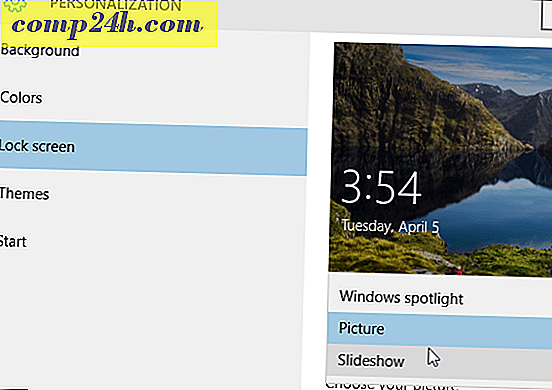
Scroll vervolgens naar beneden en zet uit. Ontvang leuke feiten, tips, trucs en meer op je vergrendelingsscherm .

In mijn ervaring zie ik de advertenties niet altijd, maar af en toe wel. Veel mensen zullen ze misschien missen als je snel door het vergrendelscherm bladert of je hebt het uitgeschakeld. Maar als u helemaal geen fan bent van het zien van voorgestelde advertenties, is het goed dat er een optie is om ze uit te schakelen.
Schakel Advertenties in andere Windows 10-locaties uit
Microsoft krijgt veel te liberaal met de advertenties in Windows 10 en ik zie het niet veel beter worden. Het grootste probleem hierbij is dat er geen enkele knop is waarmee je alle advertenties of suggesties kunt uitschakelen zoals Microsoft ze noemt.
Lees in ons artikel meer over het verwijderen van advertenties uit het startmenu: Windows 10 uitschakelen Startmenu Aanbevolen app-advertenties.
Advertenties worden ook in File Explorer weergegeven. Om daar vanaf te komen, bekijk ons artikel: stop voorgestelde advertenties van weergave in Windows 10 Verkenner.

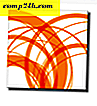
![De gemakkelijke manier om afbeeldingen uit een Word-document te extraheren in Windows 7 [Office 2007/2010]](http://comp24h.com/img/how/767/easy-way-extract-images-from-word-document-windows-7.png)


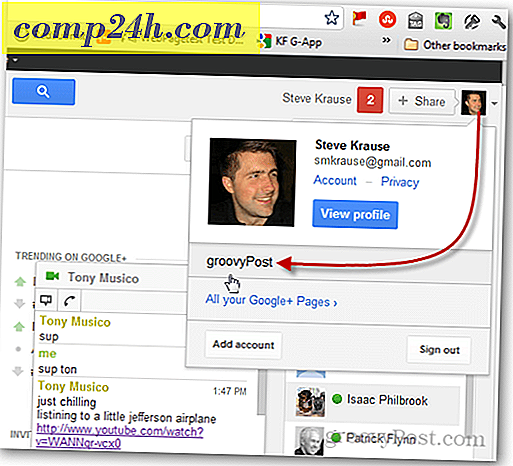
![Google 3D Building Maker breidt kaartdekking naar 5 continenten [groovyNews]](http://comp24h.com/img/google/430/google-3d-building-maker-expands-map-coverage-5-continents.png)